Dit bericht legt de meest mogelijke oorzaken uit van geen weergave, zwart scherm en andere schermgerelateerde problemen met de #Apple iPhone 6s (# iPhone6s) handset. Lees verder om te leren hoe u kunt bepalen wat uw iPhone daadwerkelijk ertoe heeft aangezet deze problemen te ondervinden en wat u moet doen om het weer aan de praat te krijgen.

Weergaveproblemen zoals zwart of leeg scherm zijn meestal verbonden met defecte hardware of schade aan sommige circuitcomponenten, met name degene die op het LCD-scherm zijn aangesloten. Er zijn ook enkele andere gevallen waarin de software de schuld heeft. Een beschadigde toepassing of systeem loopt bijvoorbeeld vast waardoor het iPhone-scherm niet meer reageert, leeg of zwart is. Dit is wanneer je zeker weet dat het apparaat is ingeschakeld, maar je ziet alleen een zwart scherm. U hoort het misschien overgaan als er een oproep binnenkomt, maar u kunt de oproep nog steeds niet beantwoorden omdat uw apparaat niet reageert of niets op het scherm toont waarop u kunt tikken.
Als het probleem zich plotseling voordoet terwijl uw iPhone voldoende of volledig is opgeladen en er geen gevallen zijn dat het valt of nat wordt, dan is de kans groter dat het weergaveprobleem wordt veroorzaakt door een softwarefout. Softwaregerelateerde problemen worden waarschijnlijk vaker opgelost met een van de toepasselijke voorgestelde oplossingen. Dat is echter niet het geval als de hardware defect is. Hardwareschade aan een iPhone vereist meestal professionele reparatie. Tenzij je erg technisch onderlegd bent, volledig uitgerust bent en bereid bent om het risico te lopen dat de iPhone wordt ingemetseld, kun je zelf de reparatie uitvoeren.
Mogelijke oplossingen
De volgende oplossingen zijn alleen van toepassing als het probleem met de zwarte of lege weergave op de iPhone 6s wordt veroorzaakt door een softwarefout of een corrupte toepassing. Hier zijn een paar opties die u kunt gebruiken wanneer uw iPhone 6s-scherm ineens zwart of leeg wordt.
Belangrijke opmerking: zorg ervoor dat uw iPhone volledig is opgeladen of voldoende vermogen heeft om te werken. Zorg ook voor geen schade aan de batterij. Sluit uw iPhone aan op een oplader en laat hem indien nodig een paar minuten of maximaal een uur opladen.
Methode 1: Start uw iPhone opnieuw op of start deze opnieuw op.
Softwaregerelateerde problemen, met name kleine problemen, worden vaak verholpen door een eenvoudige herstart op het apparaat. Volg deze stappen om uw iPhone 6s opnieuw te starten:
- Houd de Sleep / Wake-knop ingedrukt totdat de rode schuifregelaar verschijnt.
- Schuif uw vinger over de schuifregelaar om de iPhone uit te schakelen.
- Houd na een paar seconden de Sleep / Wake-knop opnieuw ingedrukt totdat het Apple-logo op het scherm verschijnt.
Als het opnieuw opstarten succesvol is, kunt u proberen de app te forceren die volgens u conflict veroorzaakt. Volg deze stappen om een app geforceerd te sluiten of een app te stoppen:
- Ga naar het startscherm,
- Tik in het startscherm snel tweemaal op de startknop.
- Veeg omhoog over het scherm.
Als een herstart niet mogelijk is, kunt u in plaats daarvan uw iPhone opnieuw instellen. Raadpleeg de tweede methode om door te gaan met een harde reset.
Methode 2: Forceer opnieuw opstarten of harde reset van uw iPhone.
Ernstige softwareproblemen vereisen vaak een harde reset of geforceerde herstart. Als u uw iPhone dwingt opnieuw op te starten, heeft dit geen invloed op de inhoud op uw apparaat. Om de harde reset krachtig te resetten, start je je iPhone 6s opnieuw op met een zwart / leeg scherm, of reageert niet, houd je de knop Sleep / Wake (aan / uit) en de startknop tegelijkertijd gedurende minstens 10 seconden ingedrukt totdat het Apple-logo verschijnt.
Meer tips:
- Als het zwarte of lege scherm verschijnt telkens wanneer u probeert een toepassing te starten of te openen zoals Mail, Safari of andere ingebouwde apps die u niet kunt verwijderen, kunt u proberen te navigeren naar Instellingen-> en vervolgens op de app tikken, en wis vervolgens het cachegeheugen en de gegevens van de app. Dit proces helpt bij het verwijderen van junks of beschadigde bestanden.
- Als u niet zeker weet welke app ervoor zorgt dat uw iPhone niet meer reageert of een zwart of leeg scherm weergeeft, kunt u proberen alle instellingen te resetten. Het proces reset uw iPhone naar de fabrieksinstellingen zonder gegevens te verwijderen. Ga hiervoor naar je iPhone- instellingen-> Algemeen -> Reset -> Reset alle instellingen. Al uw instellingen en voorkeuren worden opnieuw ingesteld. Dit betekent dat u ze na het proces opnieuw moet invoeren.
Methode 3: Herstel uw iPhone via iTunes.
Als het probleem niet wordt opgelost door een harde reset, is uw volgende optie om uw iPhone via iTunes te herstellen via de herstelmodus.
In dit geval moet u uw iPhone aansluiten op een computer waarop de nieuwste versie van iTunes is geïnstalleerd. Dit is hoe het gedaan is:
Stap 1: Verbind uw iPhone met de computer (pc of Mac) met behulp van de meegeleverde USB-kabel / connector.
Mogelijk moet u de toegangscode invoeren of wordt u gevraagd deze computer te vertrouwen. Volg gewoon de instructies op het scherm om het proces te voltooien. Als u niet zeker bent van de wachtwoordcode of deze vergeet, gebruik dan de herstelmodus om uw apparaat te wissen. Zie stap 2.
Stap 2: Terwijl uw iPhone is verbonden, houdt u de knoppen Sleep / Wake en Home tegelijkertijd ingedrukt.
Laat beide toetsen niet los wanneer het Apple-logo verschijnt. Blijf beide toetsen ingedrukt houden totdat het scherm Herstelmodus verschijnt.
Stap 3: Selecteer Update als u wordt gevraagd of u wilt herstellen of bijwerken.
Wacht tot iTunes probeert iOS opnieuw te installeren zonder uw gegevens te wissen. Het kan meer dan 15 minuten duren voordat iTunes de software voor uw iPhone heeft gedownload. Zodra het klaar is, verlaat uw apparaat de herstelmodus.
Herhaal stap 2 en 3
Als het probleem blijft bestaan na het uitvoeren van alle bovengenoemde procedures, is het waarschijnlijker dat het een hardwareprobleem is. De interne componenten van uw iPhone, inclusief de batterij en processor, kunnen gemakkelijk worden beschadigd, zelfs door een kleine hoeveelheid vloeistof en nadat ze zijn gevallen. In dat geval moet u echt contact opnemen met Apple Support voor verdere assistentie en officiële aanbevelingen. Anders kunt u een afspraak maken met de Genius Bar.
Hoewel de hoogwaardige reparatieservices van Apple duur zijn, raad ik niet aan om zelf de reparatie uit te voeren, omdat de kans op een iPhone groter is. Desondanks kunt u nog steeds de risico's nemen, beginnen met werken op de printplaat van uw iPhone en de reparatie gratis uitvoeren.
Neem contact met ons op
Meer hulp nodig bij het omgaan met andere problemen op uw iPhone of andere iDevices? Zo ja, vul dan dit formulier in dat beschikbaar is op onze pagina Problemen oplossen. Zorg ervoor dat u alle vereiste informatie invoert. We stellen het op prijs als u ons alle belangrijke details kunt verstrekken, waaronder foutcodes, waarschuwingsberichten of andere aanwijzingen die u kunt krijgen, omdat deze ons helpen te bepalen wat er mogelijk mis is gegaan met uw apparaat en wat er moet gebeuren om Maak het. Hoe meer informatie we kunnen raadplegen, hoe gemakkelijker we efficiëntere oplossingen en aanbevelingen kunnen bedenken.
U kunt ook zoeken naar meer oplossingen voor andere iDevice-problemen die we eerder hebben aangepakt via speciale inhoud op onze pagina voor probleemoplossing.


![Hoe Apple iPhone 6 te repareren Geen geluid en andere audioproblemen [mogelijke oplossingen]](https://cdn.gruntle.org/files/4902/4902-min.jpg)


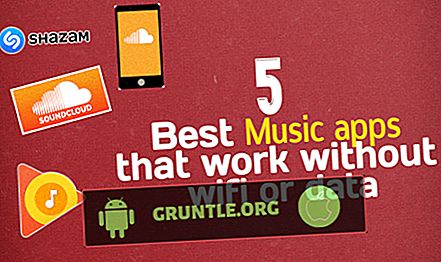


![Meldingen van Galaxy S8 Agenda-app werken niet meer [gids voor probleemoplossing]](https://cdn.gruntle.org/files/2085/2085-min.jpg)